Win10系统右键新建快捷方式没有反应怎么办?
在使用Win10系统的时候,难免会遇到各种问题,最近有用户反映,在使用Win10系统时候,遇到了右键新建快捷方式没有反应的情况,这是怎么一回事呢?针对这一问题,本篇带来了右键新建快捷方式没有反应的解决方法,分享给大家,一起看看吧。
具体步骤:
当我们遇到快捷方式问题的时候,下面的三个注册表项是重点修复对象:
HKEY_CLASSES_ROOT.lnk
HKEY_CLASSES_ROOTlnkfile
HKEY_CURRENT_USERSoftwareMicrosoftWindowsCurrentVersionExplorerFileExts.lnk
我们可以新建两个txt文件,按后将下列两端内容写入,并以.reg格式保存后,双击进行注册表修复即可:
(在进行注册表修复前,请先将注册表键值进行导出备份,以避免误操作而导致系统无法正常运行。)
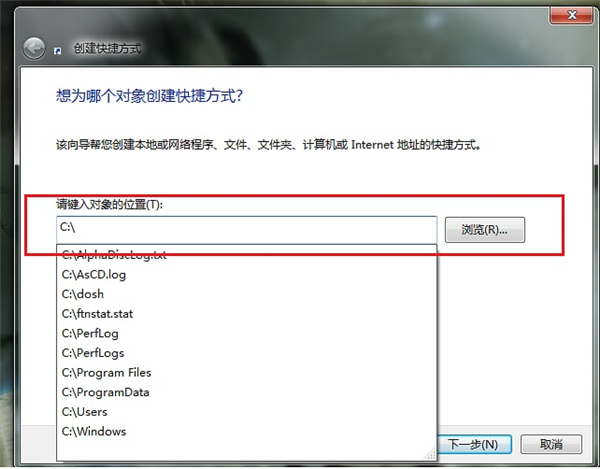
Windows Registry Editor Version 5.00
[-HKEY_CLASSES_ROOT.lnk]
[HKEY_CLASSES_ROOT.lnk]
@=“lnkfile”
[HKEY_CLASSES_ROOT.lnkShellEx]
[HKEY_CLASSES_ROOT.lnkShellEx{000214EE-0000-0000-C000-000000000046}]
@=“{00021401-0000-0000-C000-000000000046}”
[HKEY_CLASSES_ROOT.lnkShellEx{000214F9-0000-0000-C000-000000000046}]
@=“{00021401-0000-0000-C000-000000000046}”
[HKEY_CLASSES_ROOT.lnkShellEx{00021500-0000-0000-C000-000000000046}]
@=“{00021401-0000-0000-C000-000000000046}”
[HKEY_CLASSES_ROOT.lnkShellEx{BB2E617C-0920-11d1-9A0B-00C04FC2D6C1}]
@=“{00021401-0000-0000-C000-000000000046}”
[HKEY_CLASSES_ROOT.lnkShellNew]
“Handler”=“{ceefea1b-3e29-4ef1-b34c-fec79c4f70af}”
“IconPath”=hex(2):25,00,53,00,79,00,73,00,74,00,65,00,6d,00,52,00,6f,00,6f,00,
74,00,25,00,5c,00,73,00,79,00,73,00,74,00,65,00,6d,00,33,00,32,00,5c,00,73,
00,68,00,65,00,6c,00,6c,00,33,00,32,00,2e,00,64,00,6c,00,6c,00,2c,00,2d,00,
31,00,36,00,37,00,36,00,39,00,00,00
“ItemName”=“@shell32.dll,-30397”
“MenuText”=“@shell32.dll,-30318”
“NullFile”=“”
[HKEY_CLASSES_ROOT.lnkShellNewConfig]
“DontRename”=“”
=================================================================
Windows Registry Editor Version 5.00
[-HKEY_CLASSES_ROOTlnkfile]
[HKEY_CLASSES_ROOTlnkfile]
@=“Shortcut”
“EditFlags”=dword:00000001
“FriendlyTypeName”=“@shell32.dll,-4153”
“IsShortcut”=“”
“NeverShowExt”=“”
[HKEY_CLASSES_ROOTlnkfileCLSID]
@=“{00021401-0000-0000-C000-000000000046}”
[HKEY_CLASSES_ROOTlnkfileshellex]
[HKEY_CLASSES_ROOTlnkfileshellexContextMenuHandlers]
[HKEY_CLASSES_ROOTlnkfileshellexContextMenuHandlersCompatibility]
@=“{1d27f844-3a1f-4410-85ac-14651078412d}”
[HKEY_CLASSES_ROOTlnkfileshellexContextMenuHandlersOpenContainingFolderMenu]
@=“{37ea3a21-7493-4208-a011-7f9ea79ce9f5}”
[HKEY_CLASSES_ROOTlnkfileshellexContextMenuHandlers{00021401-0000-0000-C000-000000000046}]
@=“”
[HKEY_CLASSES_ROOTlnkfileshellexDropHandler]
@=“{00021401-0000-0000-C000-000000000046}”
[HKEY_CLASSES_ROOTlnkfileshellexIconHandler]
@=“{00021401-0000-0000-C000-000000000046}”
[HKEY_CLASSES_ROOTlnkfileshellexPropertySheetHandlers]
[HKEY_CLASSES_ROOTlnkfileshellexPropertySheetHandlersShimLayer Property Page]
@=“{513D916F-2A8E-4F51-AEAB-0CBC76FB1AF8}”
[-HKEY_CURRENT_USERSoftwareMicrosoftWindowsCurrentVersionExplorerFileExts.lnk]
最新推荐
-
win7如何启动print spooler服务 print spooler服务在哪里打开

win7如何启动print spooler服务?Print Spooler是打印后台处理服务,如果此服务被 […]
-
win11如何启动print spooler服务 printspooler在哪里开启

win11如何启动print spooler服务?print spooler服务如果没有启动,打印机就没办 […]
-
mac怎么分区硬盘分区 mac电脑硬盘分区在哪里

mac怎么分区硬盘分区?mac苹果电脑与常用的windows系统不同,不需要用户对磁盘进行归类划分,那如果 […]
-
win11定位服务在哪里打开 win11开启位置信息服务

win11定位服务在哪里打开?在win11系统中,通过定位服务,用户可以更好的自动设置时区、提供导航、显示 […]
-
win7怎么设置禁止安装软件 win7系统禁止安装软件

win7怎么设置禁止安装软件?在电脑上进行第三方软件应用的安装使用有不安全的因素,如果用户不需要再电脑上进 […]
-
win11怎么关闭用户账户uac控制 win11一直弹出用户账户控制

win11怎么关闭用户账户uac控制?在win11系统中,很多用户在使用会经常遇到在安装应用,或修改系统设 […]
热门文章
win7如何启动print spooler服务 print spooler服务在哪里打开
2win11如何启动print spooler服务 printspooler在哪里开启
3mac怎么分区硬盘分区 mac电脑硬盘分区在哪里
4win11定位服务在哪里打开 win11开启位置信息服务
5win7怎么设置禁止安装软件 win7系统禁止安装软件
6win11怎么关闭用户账户uac控制 win11一直弹出用户账户控制
7win7系统中自带的游戏删除了怎么办 win7自带游戏没了怎么办
8win11文件夹只读模式怎么解除 文件夹只读模式解除步骤
9Win10电脑屏保广告如何取消 关闭win10锁屏界面广告
10edge开发者选项在哪里打开 edge浏览器打开开发者模式
随机推荐
专题工具排名 更多+





 闽公网安备 35052402000378号
闽公网安备 35052402000378号